Alla Produkter
Det finns ingen genväg till erfarenhet och hårt arbete inom fotografering. Jag är övertygad om att din stil och nitche bara kan upptäckas genom att ta den långa vägen.
Men jag vill att du ska kasta ALLA ut genom fönstret eftersom I DAG tar vi genvägar när det gäller fotoredigering i Photoshop.
Förutom att använda MCP Photoshop-åtgärder, vilket sparar mycket tid för redigering, det här är genvägar som jag använder för att redigera nästan varje enskild bild i Photoshop. Upprepa efter mig: "Slutförda tidsbesparare."

ALLA TIDAR:
Det här är genvägar som jag använder varje dag, oavsett om det är i Photoshop, websurfing, typning, e-post och listan fortsätter. Dessa ska finnas i ALLA tangentbordsgenvägar. (Är genväg ett ord? Det är det nu.
- Välj alla - cmd A (MAC) & ctrl A (PC)
- Kopiera - cmd C (MAC) & ctrl C (PC)
- Klistra in - cmd V (MAC) & ctrl V (PC)
- Spara - cmd S (MAC) & ctrl S (PC)
- Spara som - cmd + shift S (MAC) & ctrl + shift S (PC)

MÅSTE REDIGERA KORTSLUTNINGAR:
- Kopiera lager - cmd J (MAC) & ctrl J (PC)
- Invertera lager - cmd I (MAC) & ctrl I (PC) - Jag använder den här ton när jag inverterar ett maskerat lager. Se till att lagret är valt och om du inverterar ett maskerat lager att det faktiskt maskeras innan du inverterar det eller så får du en galen bild. Vilket är lätt att fixa genom att göra genvägen igen.
- Transform Layer - cmd T (MAC) & ctrl T (PC) - Borststorlek - det finns ett par sätt att ändra penselstorlek och med något av alternativen måste du välja ett pensel- / målningsverktyg
- Gör borsten mindre - tryck [och för att göra borsten större - tryck]
- Ändra borstets opacitet genom att använda siffrorna: 10% borste - tryck 1, 20% borste - tryck 2, 30% borste - tryck 3, och så vidare och så vidare till 100% borste - tryck 0.
- Gör en exakt penselstorlek: tryck snabbt två nummer. 34% - tryck snabbt på 3 och sedan på 4.
- Ändra penselstorleken genom att hålla ner Ctrl + Option (MAC) medan du klickar på musen eller Ctrl + alt (PC) + medan du högerklickar på musen. Samtidigt samtidigt som du trycker på dessa kommandon kan du dra musen åt vänster eller höger vilket ökar eller minskar din penselstorlek eller drar den upp och ner vilket ökar eller minskar borstens hårdhet.
Åh godhet har jag tappat dig ännu? Om du behöver en paus, fortsätt och sätt fast det här inlägget eller bokmärke det för framtida referens. Du kommer att behöva det för att hänvisa till när du redigerar, ”Vad lärde mig den fantastiska genvägen Lindsay mig? . . . Åh ja, jag fäst den så att jag kunde referera till den senare. ” Det är konversationen du kommer att ha i ditt huvud. 😉 Och du kan tacka mig senare. När du väl har fäst det kommer vi tillbaka nästan - jag lovar att du kommer att älska nästa genväg.
Min sista och sista SHORTCUT (steg) är ett nivågenvägstrick som jag lärde mig och absolut föll i KÄRLEK med. Det är en nivåjustering som hjälper till att förhindra att dina svarta klipper och dina vita blåser ut.
Här går vi: Öppna din bild, här är min för referens:

Skapa sedan ett nivåjusteringslager. Med valt nivåskikt kan du klicka på den vänstra reglaget medan du håller ned alt-tangenten och flytta till höger. När det har hänt kan du se hur långt du kan justera nivåerna innan dina svarta börjar klippa. Den del som är svart i bilden nedan skulle klippas om jag skulle lämna mitt skjutreglage i den positionen. Så jag skulle flytta tillbaka det tills mina svarta inte klippte. Då släppte jag musen och alt-tangenten och min bild skulle återvända och jag skulle anpassa mig ytterligare efter behov.
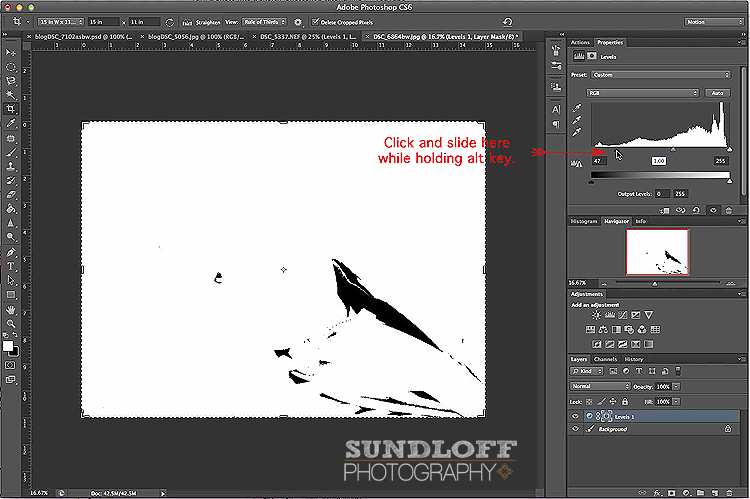
Samma koncept kan göras med höger sida av nivåreglaget för att arbeta på de markerade områdena istället för de svarta. Bilden när skjutreglaget dras åt vänster medan alt-tangenten hålls ser ut så här:
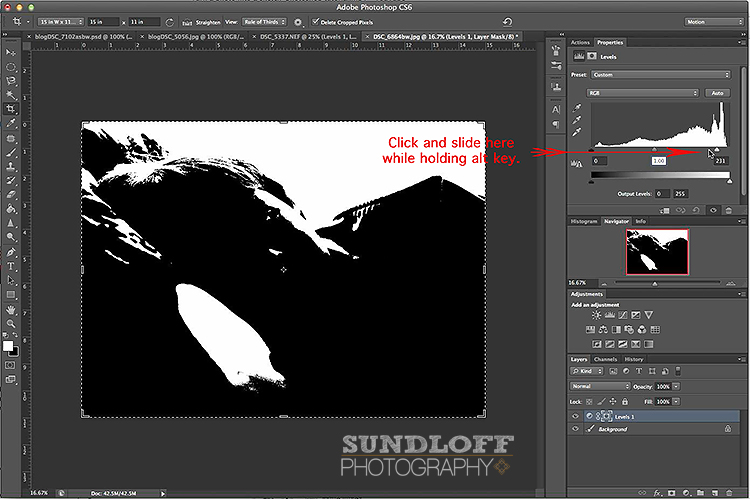
Och jag vet att jag sa att jag var klar, men sist men inte minst lärde jag mig att göra en skärmdump på en MAC när jag arbetade med detta blogginlägg. cmd + skift + 3.
Vi hoppas att du har lärt dig många nya genvägar. Se till att ladda ner GRATIS utskrivbar genväg från MCP.
Nu är det din tur. Lägg till dina favoritgenvägar i Photoshop i kommentarerna nedan.
Lindsay of Sundloff Photography älskar att spara tid med MCP och snabbtangenter. Du hittar henne på Facebook och på Sundloff Photography Blog.
Inga kommentarer
Lämna en kommentar
du måste vara inloggad att skriva en kommentar.







































Obs! När du gör borstets opacitet, hårdhet eller storlek ökar / minskar du inte i storlek rutan, bara lämna musen på projektet. för att öka storlek / läge / justeringar med 10 Skift + uppåt eller nedåtpil
men först måste du klicka på markören i rutan för justeringsbelopp
Du kan Command + shift + 4 (Mac) om du bara vill fånga en viss del av skärmen.
Det här var jättebra! Jag letade efter något som hade alla mina favoritgenvägar för att hänga med bredvid min dator under redigering.